Bằng Registry Editor
1. Mở Registry Editor
2. Đi tới Registry key sau.
HKEY_LOCAL_MACHINE\SYSTEM\ControlSet001\Control\Bluetooth\Audio\AVRCP\CT
3. Ở bên phải, sửa đổi hoặc tạo giá trị DWORD 32-bit mới DisableAbsoluteVolume.
Lưu ý: Ngay cả khi bạn đang chạy Windows 64-bit, bạn vẫn phải tạo giá trị DWORD 32-bit.
4. Đặt giá trị của nó thành 1 để tắt tính năng Absolute Volume.
5. Đặt giá trị của nó thành 0 để bật Absolute Volume.
6. Khởi động lại máy.
Bằng Command Prompt
Giữ đồng thời phím Win + R để mở hộp thoại Run.
Gõ cmd vào vùng trống và nhấn tổ hợp phím Ctrl + Shift + Enter. Thao tác này sẽ khởi động Windows Console với các đặc quyền quản trị.
Khi cửa sổ UAC xuất hiện, hãy nhấn vào Yes.
Trên Command Prompt với quyền admin, chạy lần lượt các lệnh dưới đây và nhấn phím Enter sau mỗi dòng lệnh:
reg add HKLM\SYSTEM\ControlSet001\Control\Bluetooth\Audio\AVRCP\CT /v DisableAbsoluteVolume /t REG_DWORD /d 1 /f
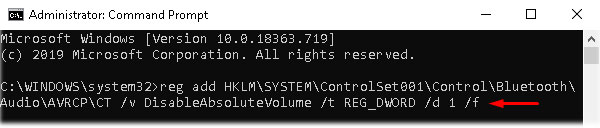 Vô hiệu hóa Bluetooth Absolute Volume
Vô hiệu hóa Bluetooth Absolute Volume
Lưu ý: Trong trường hợp bạn muốn kích hoạt Bluetooth Absolute Volume, hãy chạy lệnh dưới đây:
reg add HKLM\SYSTEM\ControlSet001\Control\Bluetooth\Audio\AVRCP\CT /v DisableAbsoluteVolume /t REG_DWORD /d 0 /f
Sau khi các code trên chạy thành công, hãy khởi động lại PC để các thay đổi được thực hiện cho đến nay có hiệu lực.
Bài viết.